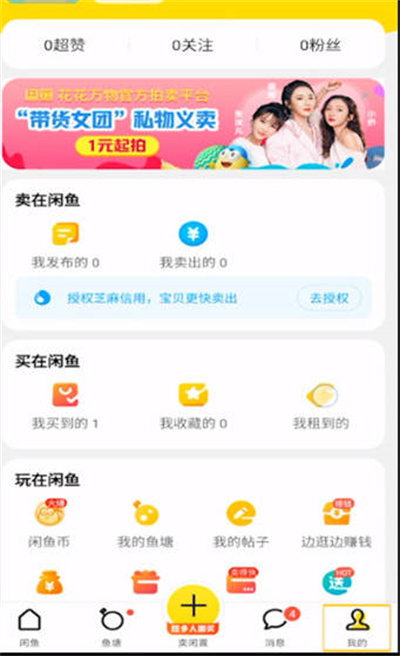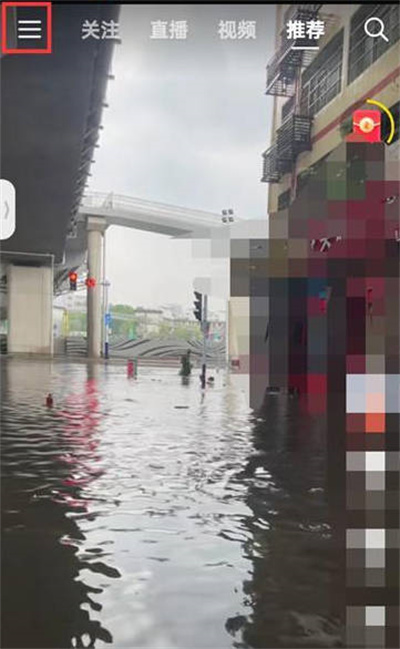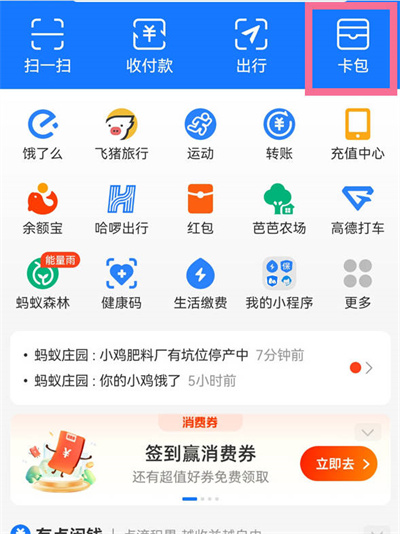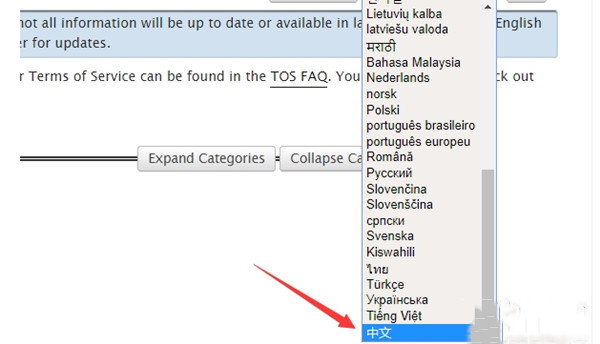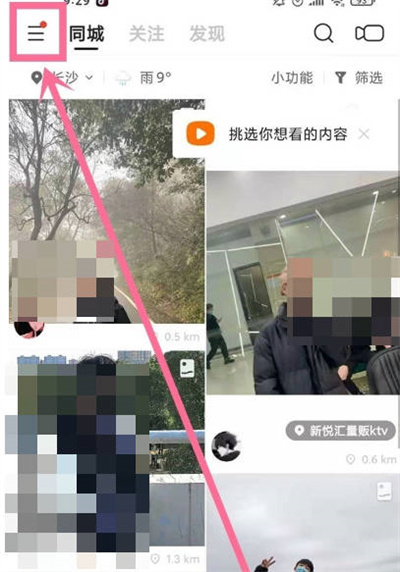想为图片制作出动感效果,你们知道使用ps怎么操作吗?下文就带来了ps中将图片添加动感效果的详细操作方法。
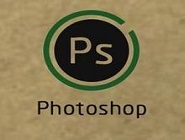
1、打开PS-标题栏-文件-新建(热键CTRL+N),修改你要制作的尺寸大小
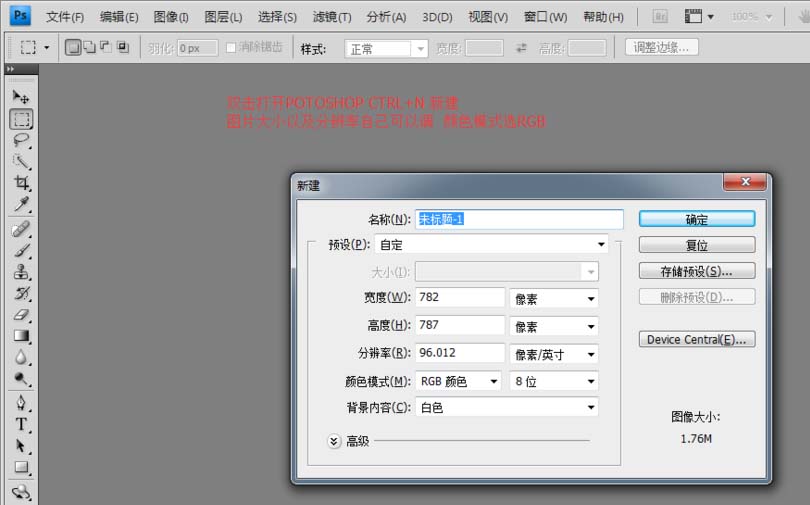
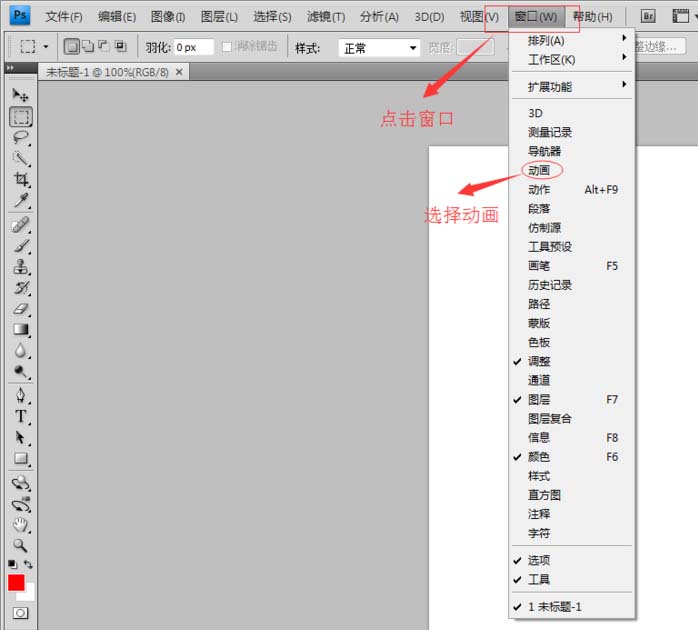
2、标题栏-窗口-图层(热键F7),新建图层(热键CTRL+ALT+SHIFT+N),置入图片调整图片大小
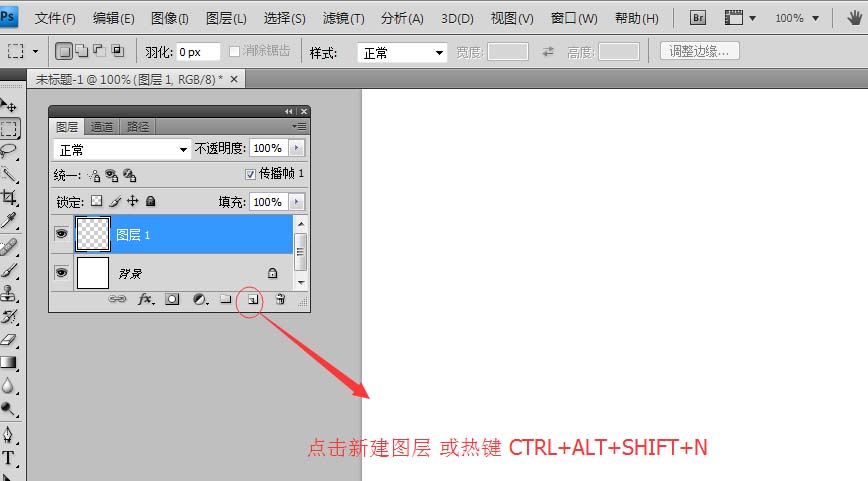
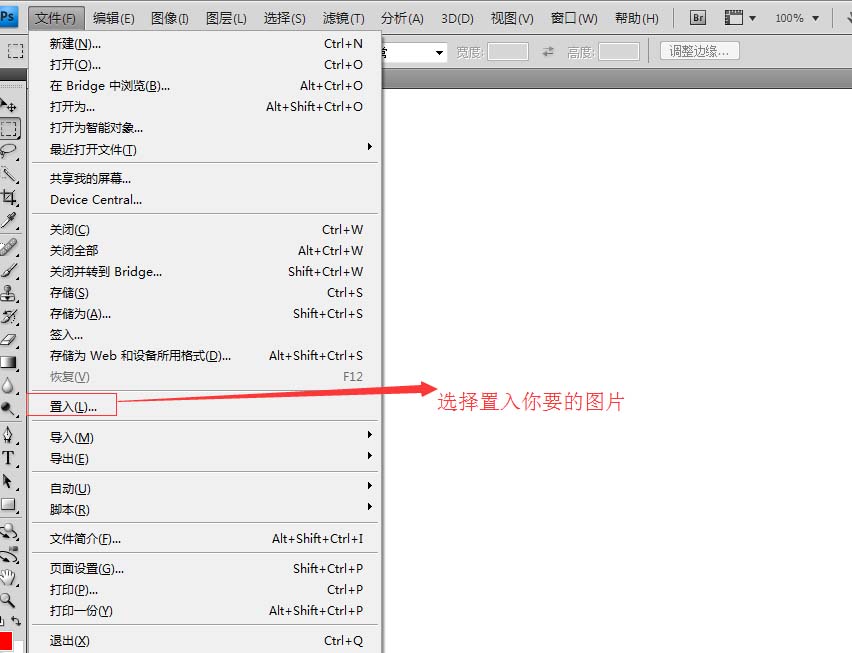
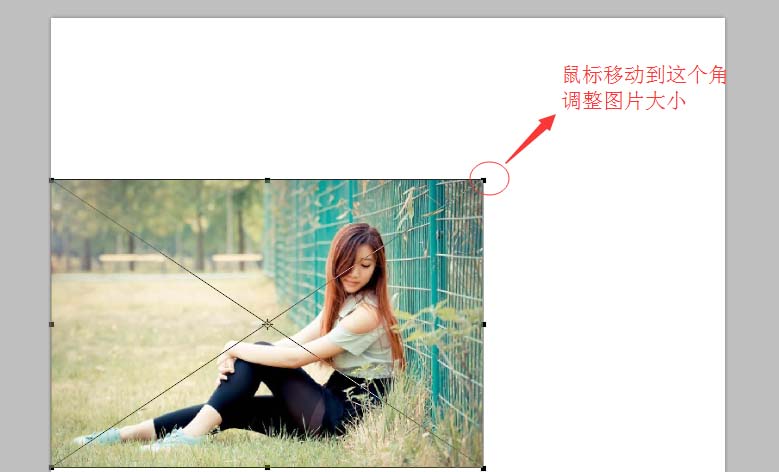
3、复制图层进行动感模糊
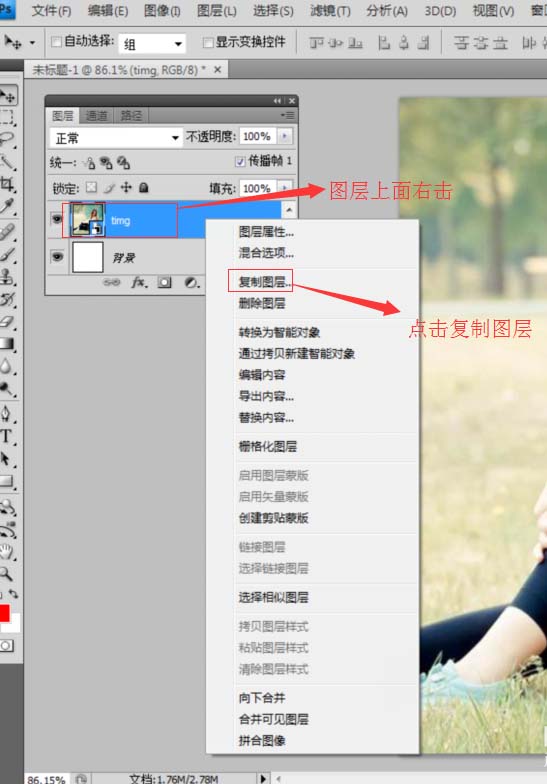
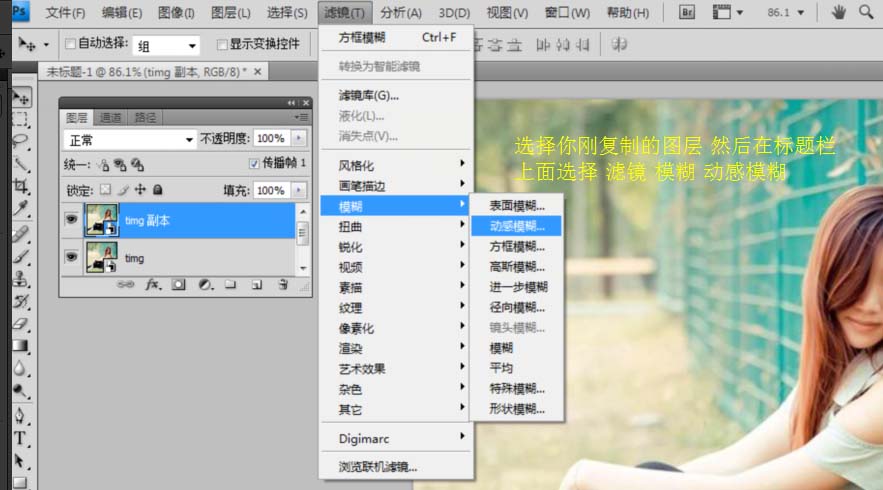
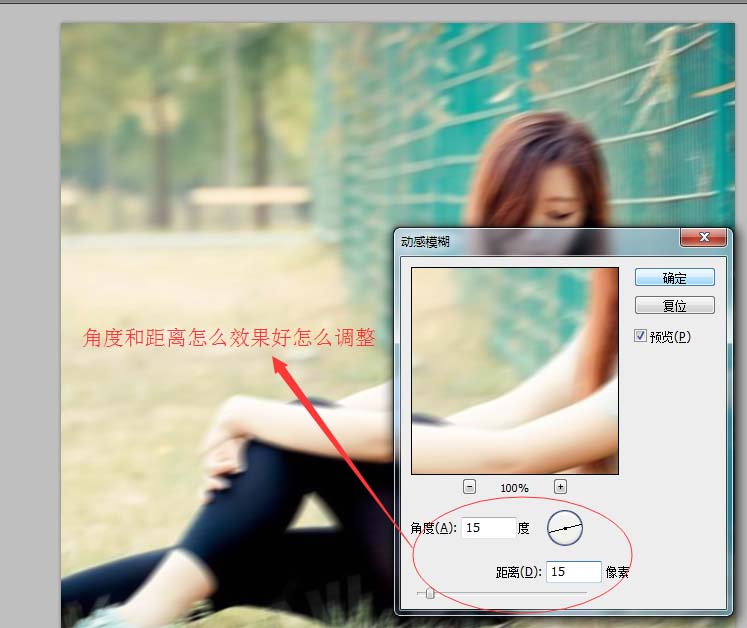
4、新建动画图层,隐藏副本,点击播放动画就制作好了
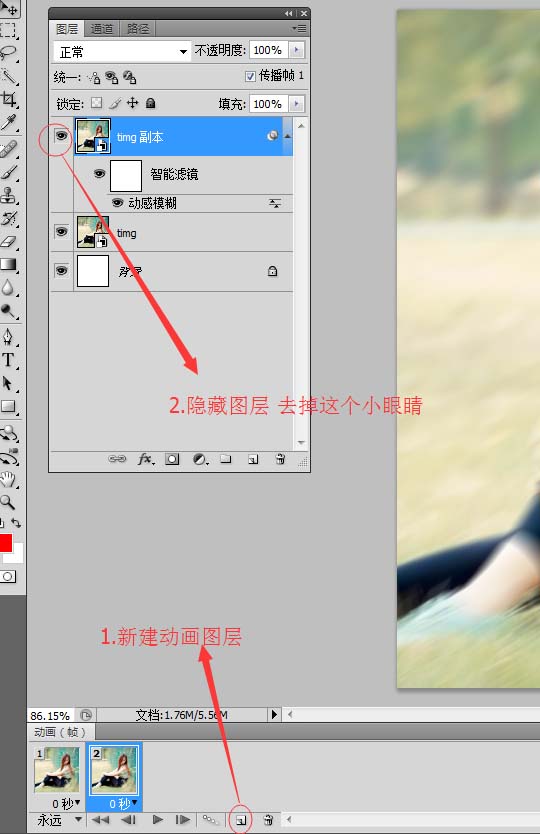
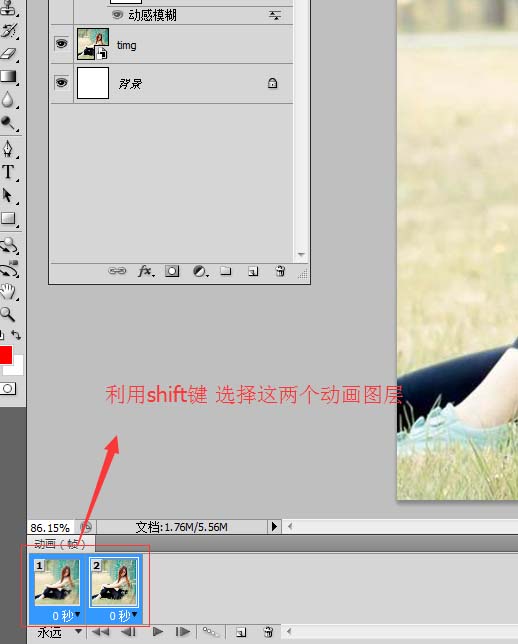
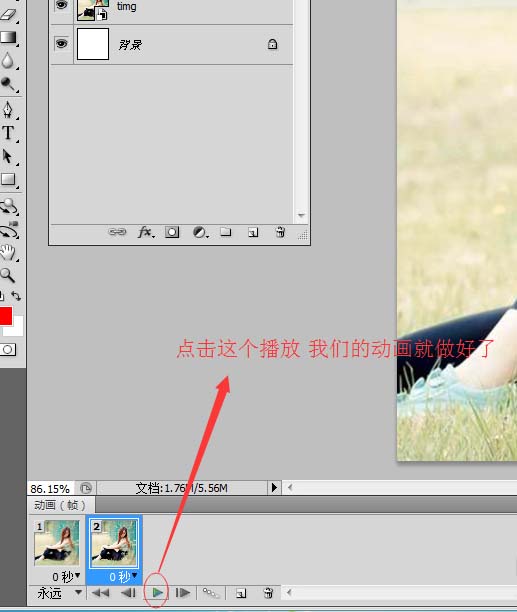
5、保存选择GIF格式
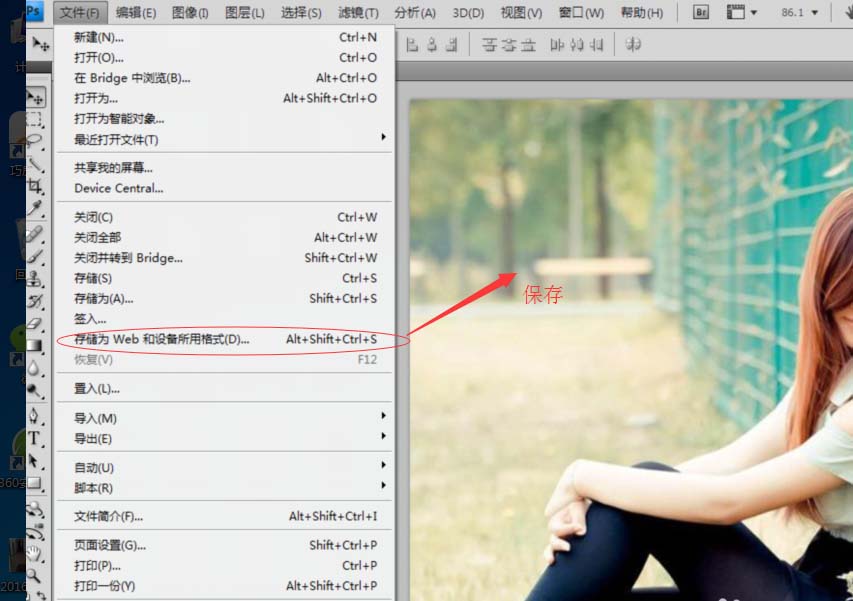
根据上文分享的ps中将图片添加动感效果的详细操作方法,你们是不是都学会啦!
关于ps中将添加动感效果的详细操作方法是就介绍到这里,更多相关攻略,敬请关注本站。